MicroStrategy ONE
Usate Adobe Analysis Workspace per importare i dati
Adobe ha sospeso la produzione di Adobe Analytics per sostituirlo con Adobe Analysis Workspace. A partire da (Undefined variable: Company_ProductNames.ReleaseName) (marzo 2025), è possibile creare un'origine dati che utilizza Adobe Analysis Workspace e quindi utilizzarla per importare i dati.
- Crea un ruolo nel database di Adobe Analysis Workspace utilizzando le origini dati
- Importare i dati utilizzando il ruolo database Adobe Analysis Workspace
Crea un ruolo nel database di Adobe Analysis Workspace utilizzando le origini dati
- Aprire il Finestra di Workstation.
- Nel riquadro Navigazione, fare clic su
 , accanto a Origini dati.
, accanto a Origini dati. - Nella finestra Tipi di origine dati, fare clic su Area di lavoro Adobe Analysis.
-
Nella finestra Aggiungi origine dati, digitare Nome del ruolo del database che si sta creando.
-
Digitare un valore facoltativo Descrizione per consentire agli utenti di identificare l’origine dati.
-
In Versione database, Gateway cloud di SharePoint è selezionato per impostazione predefinita.
-
Dal Connessione di database predefinita elenco a discesa, scegliere una connessione esistente o fare clic su Aggiungere nuova connessione di database.
-
Se si sceglie di creare una nuova connessione di database, procedere come segue:
-
Nella finestra di dialogo Crea nuova connessione di database, digitare a Nome e un facoltativo Descrizione.
-
Selezionare Driver dall'elenco a discesa.
-
Selezionare Modalità di autenticazione dall'elenco a discesa.
-
Dal Servizio di autenticazione elenco a discesa, scegliere un servizio esistente o fare clic su Aggiungi nuovo servizio di autenticazione.
-
Se si sceglie di creare un nuovo servizio di autenticazione:
-
Digitare a Nome visualizzato.
-
Mantieni il Provider di identità impostato su Adobe. Gli URI di Library Web, Authoring Web e Workstation vengono popolati automaticamente. Assicurarsi di inserire nella whitelist questi URI per utilizzare il ruolo del database OAuth in Library, Web e Workstation. Vedere Gestisci la sicurezza aziendale OAuth con oggetti Identity and Access Management (IAM). per ulteriori informazioni sulla creazione di un IAM oggetto.
-
Copiare i valori dall'app Adobe per ID client, Segreto client, e Ambito (questo è l'ID Director(tenant)).
-
Fare clic su Salva.
-
-
Fare clic su Salva.
-
-
Nella finestra di dialogo Aggiungi origine dati, selezionare Progetti a cui associare questa origine database.
-
Fare clic su Salva.
Test non disponibile per i flussi di lavoro OAuth.
Importare i dati utilizzando il ruolo database Adobe Analysis Workspace
Dopo aver creato il ruolo database, è possibile iniziare a importare i dati.
-
È possibile importare i dati utilizzando Workstation o Library:
-
Workstation: Nel riquadro Navigazione, fare clic su
 , accanto a Dataset. Scegliere un Ambiente, Progetto, e Data Import Cube.
, accanto a Dataset. Scegliere un Ambiente, Progetto, e Data Import Cube. -
Libreria: Crea una nuova dashboard.
-
-
Selezionare Area di lavoro Adobe Analysis ruolo del database. Vengono visualizzati i ruoli del database creati utilizzando le origini dati e i flussi di lavoro di sicurezza aziendale.
-
Selezionare il ruolo del database. Se è la prima volta che si utilizza il ruolo del database, immettere nome utente/e-mail e password per accedere.
-
Importa i dati di Adobe Analysis Workspace con selezionando dimensioni e metriche o una query personalizzata.
-
Fare clic qui per visualizzare i passaggi relativi all'importazione dei dati per selezione di dimensioni e metriche.
-
Nell'elenco a discesa, selezionare le suite di report di Adobe Analysis Workspace.
-
Selezionare la tabella.
-
Selezionare le dimensioni e le metriche da importare.
-
È possibile selezionare a Intervallo di date, Segmenti e/o In alto valori.

-
Fare clic su Anteprima per visualizzare in anteprima i dati, se necessario.

-
Quando i dati sono pronti, fare clic su Aggiungi tabella per aggiungere la tabella al riquadro a destra.
-
Fare clic su Salva.
-
-
Fare clic qui per vedere la procedura per importare i dati con una query personalizzata.
-
Passare il cursore sull'origine dati di Adobe Analysis Workspace e fare clic Aggiungi query personalizzata.
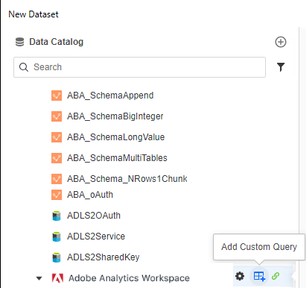
-
Aggiungere il JSON corpo nel riquadro Editor di query.
-
Se necessario, fare clic su Formatta JSON nella barra degli strumenti.
-
Fare clic su Esegui JSON per ottenere i dati.
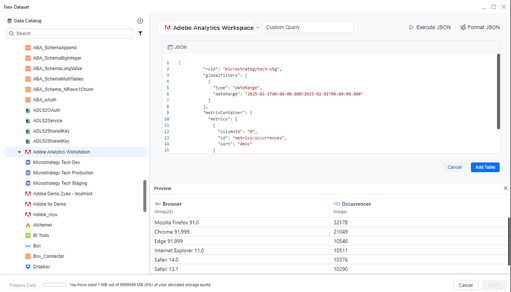
-
Fare clic su Aggiungi tabella per aggiungere la tabella al riquadro a destra.
-
-
-
Utilizzare il riquadro Anteprima per visualizzare i dati di esempio e cambiare il tipo di colonna.
-
Pubblicare il cubo.
Limitazioni
-
Se si selezionano troppe dimensioni, si potrebbe verificare un errore dovuto alla limitazione delle API Adobe.
-
Soluzione alternativa: Selezionare meno dimensioni o aggiungere un filtro per ridurre la quantità di dati e rendere valida la richiesta.
-
-
L'area di lavoro di Adobe Analysis ha un limite di timeout e la velocità delle richieste che blocca alcune operazioni ad alta concorrenza. Vedere i dettagli all'indirizzo API Analytics 2.0 Domande frequenti.
-
Il timeout della richiesta API è di 60 secondi.
-
Se si invia una richiesta per ottenere i dati con troppa frequenza (12 richieste ogni 6 secondi per utente o circa 120 richieste al minuto), si è verificato un errore per troppe richieste.
-
